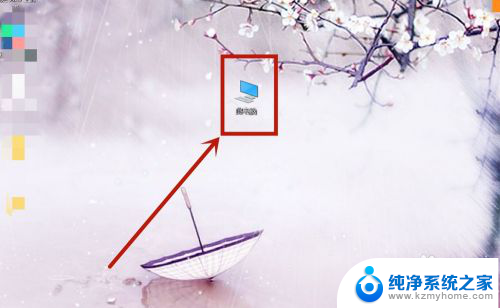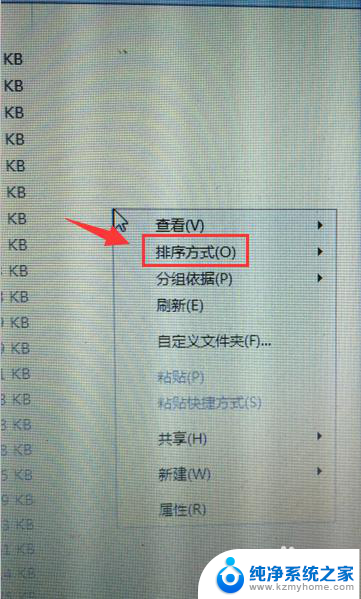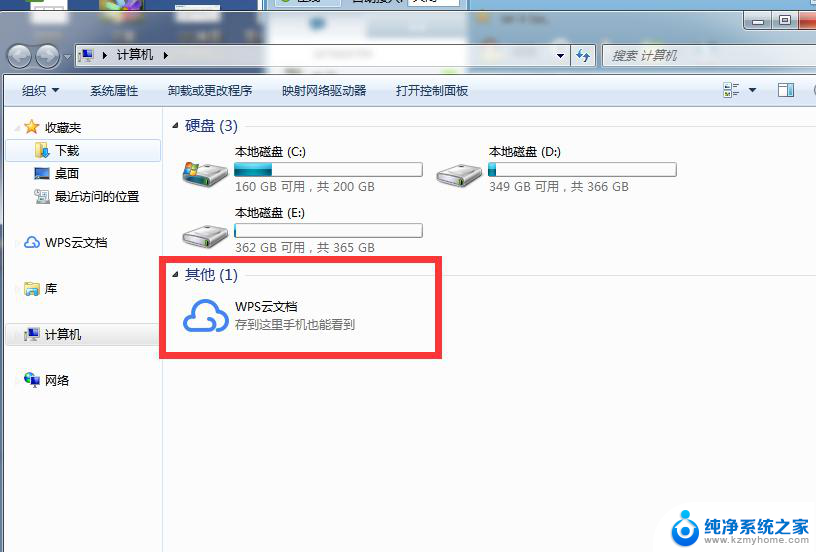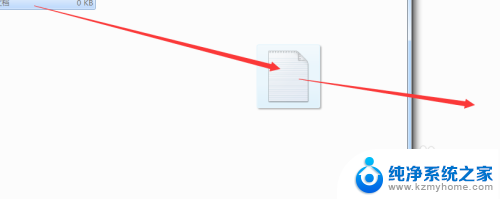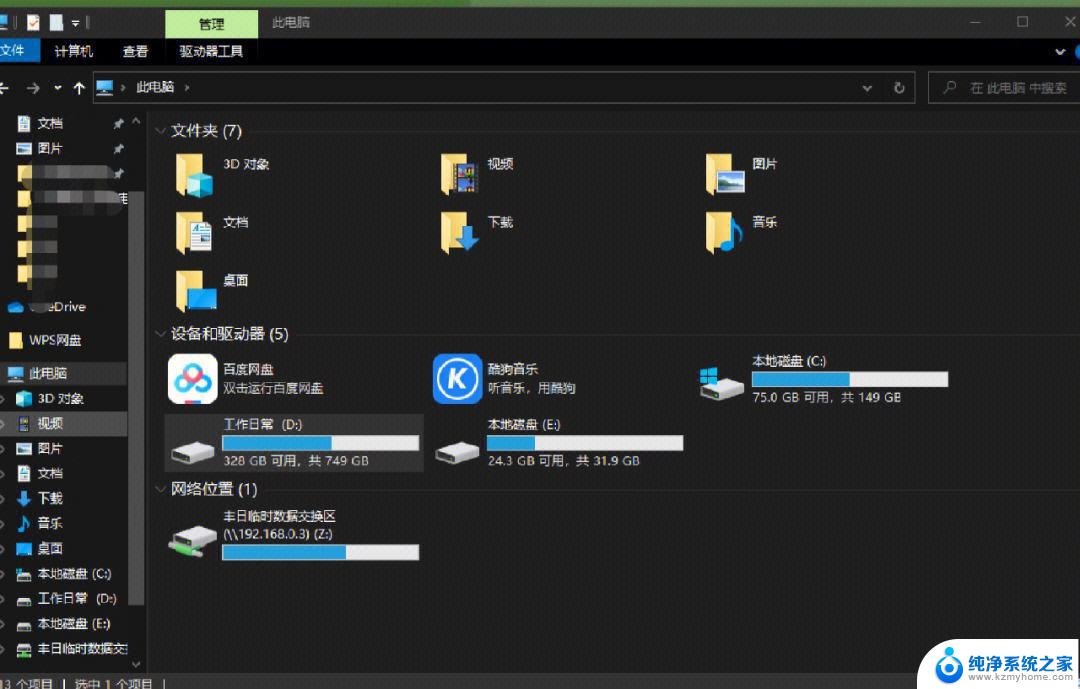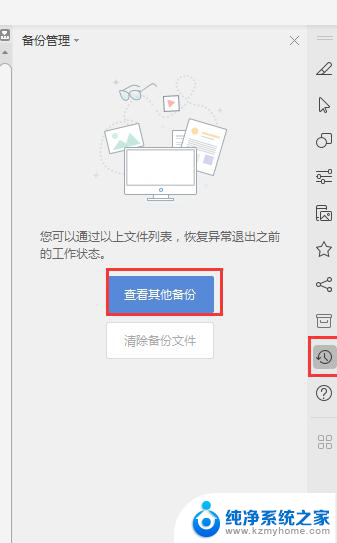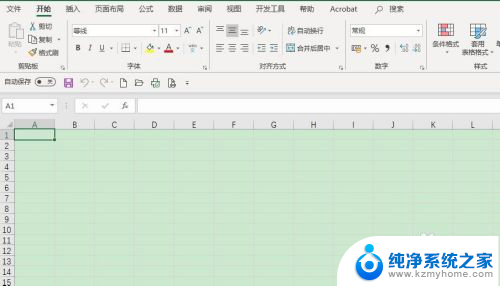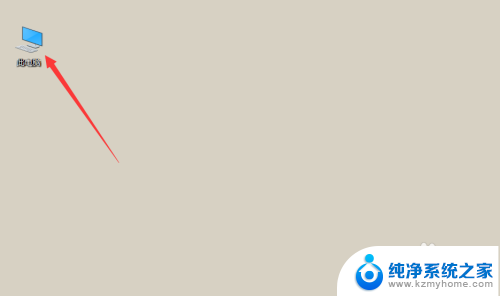一个文件夹的文档怎么全部打印 快速打印文件夹中的多个文档
更新时间:2023-09-15 11:09:40作者:xiaoliu
一个文件夹的文档怎么全部打印,随着科技的不断发展,电子文档在我们日常生活和工作中的应用越来越广泛,有时候我们仍然需要将一整个文件夹中的多个文档进行打印。而面对繁琐的操作步骤和时间的浪费,我们常常希望能够找到一种更加便捷、快速的方法来完成这项任务。本文将探讨如何实现快速打印文件夹中的多个文档,为大家提供一种高效、省时的解决方案。无论是在个人生活中还是在工作中,这一技巧都能够帮助我们更好地利用电子文档,并提升工作效率。
方法如下:
1.新建立一个文件夹,把需要打印的文档移动到此文件夹下。
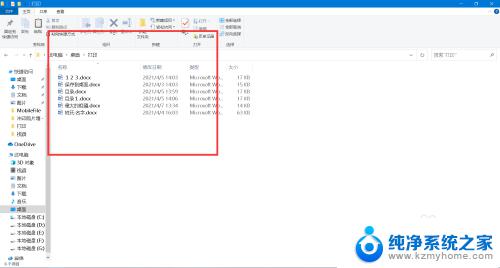
2.全选此文件夹下的所有文档。
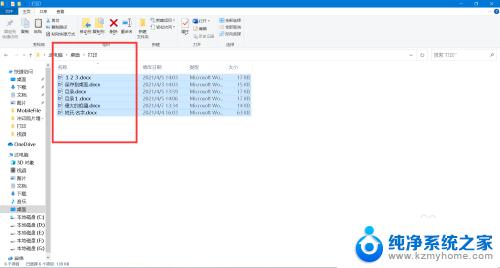
3.点击鼠标右键,选择“打印”。
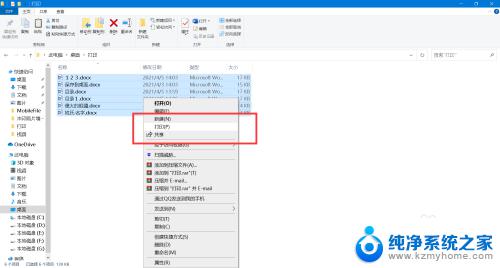
4.屏幕下方任务栏上显示出打印机图标,点击打开。所有的文档在打印列表中排队等待打印。
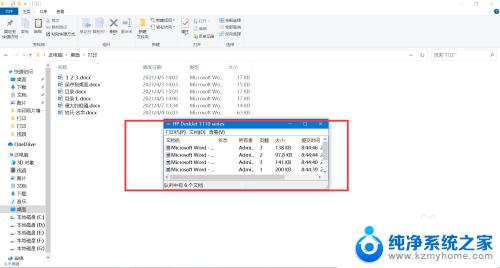
以上是如何打印一个文件夹文档的全部内容,需要的用户可以按照以上步骤进行操作。希望这能对大家有所帮助!